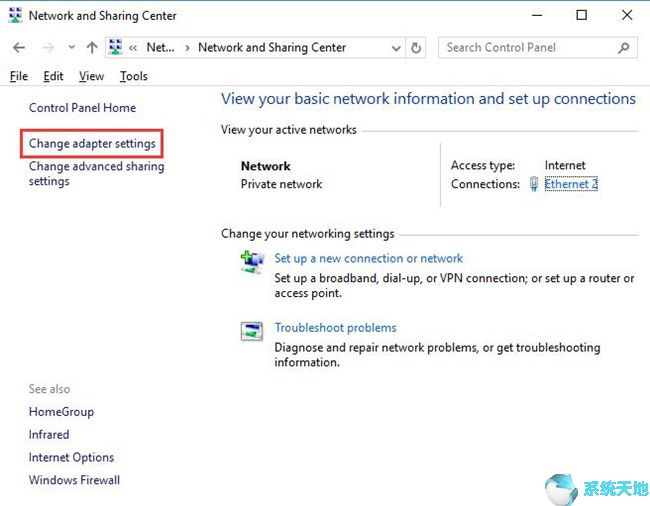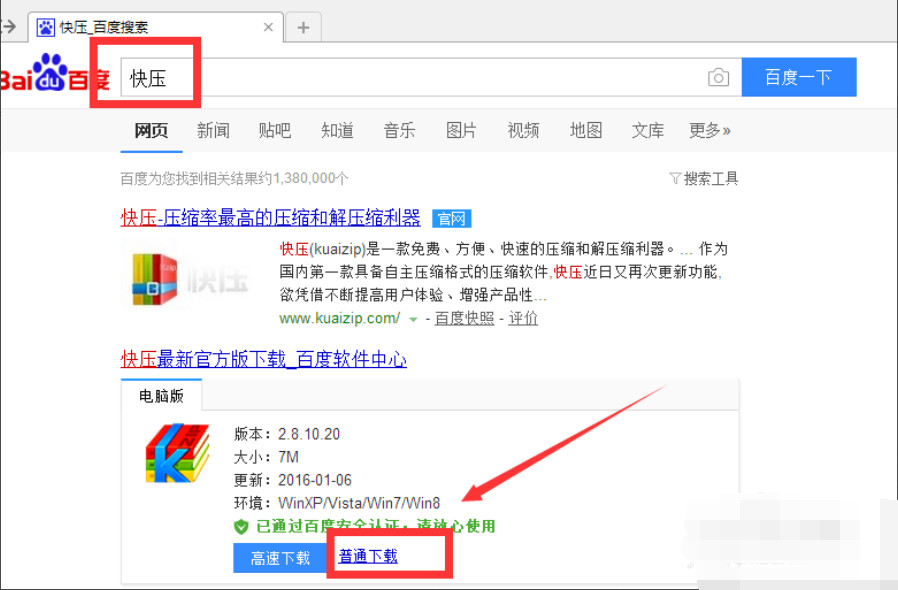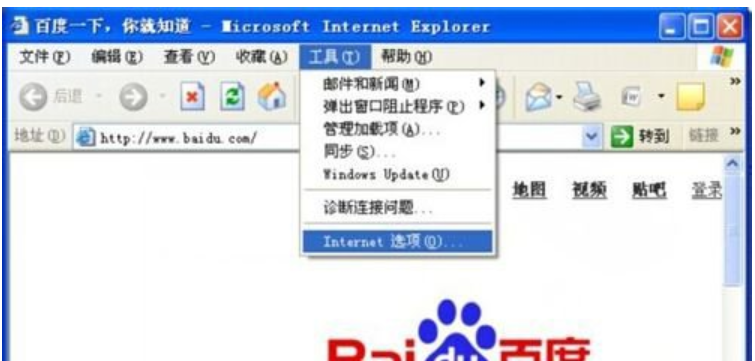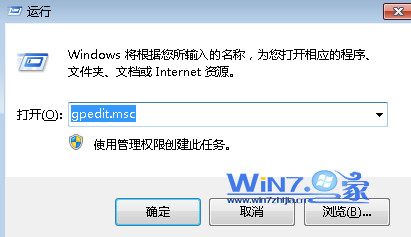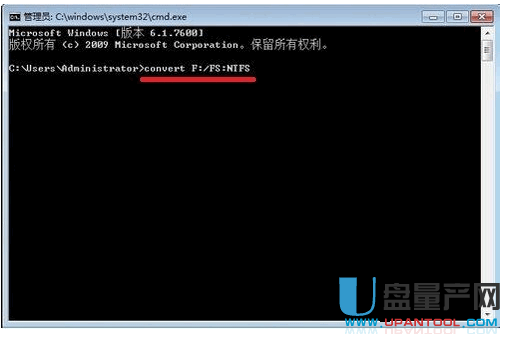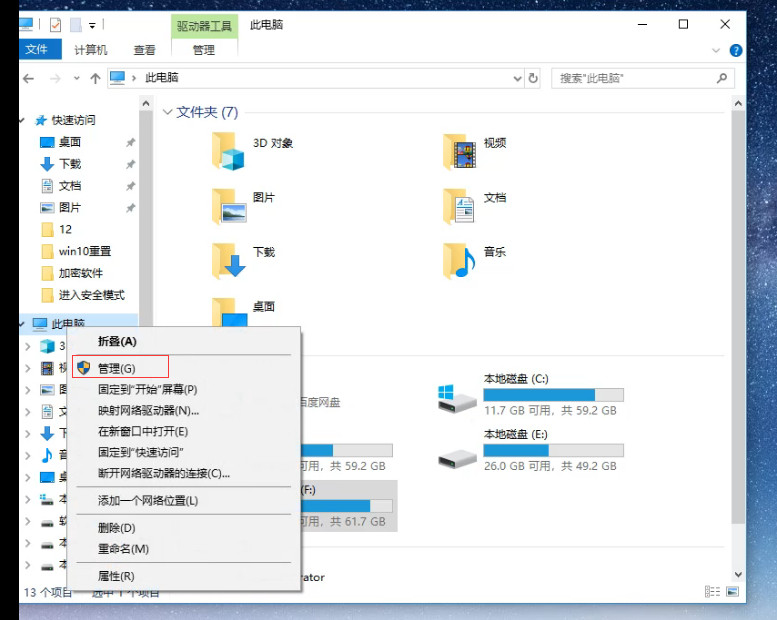- 作者:装机大师
- 时间:2021-03-03 17:17:50
根据相当多的用户的报告,他们经常在不同的时间遇到慢速互联网。那时,大多数人更愿意使用Windows系统中嵌入的Windows网络诊断工具来弄清楚网络问题是什么。但令他们惊讶的是,它在Window 10上显示了一个令人困惑的网络问题,即Windows无法自动检测此网络的代理设置。要解决此Windows代理错误,您最好利用这篇资源丰富的文章。
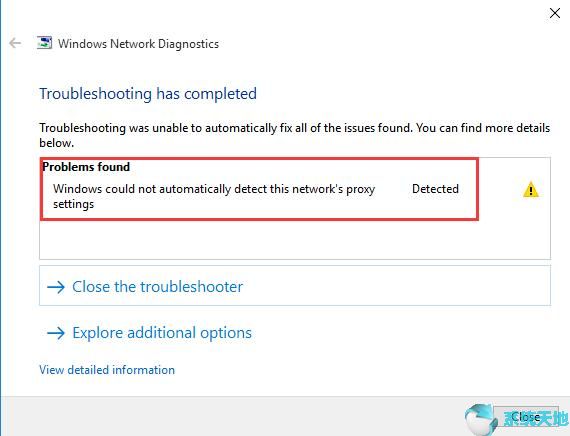
Windows不能自动检测此网络的代理设置
代理是一个系统程序,如连接到网络的中间代理。如果您希望允许Windows系统访问代理服务器(这是Internet连接的先决条件),则必须使用代理设置。但在Window 10上,代理设置可能会发生各种问题,最常见的是Windows无法保存代理设置,Window 10不会更改或不断更改代理设置。无论您的网络问题是什么,代理问题的罪魁祸首都只是Window 10上的错误或有问题的代理设置和网络适配器。为了解决此问题,Windows无法自动检测此网络的代理设置问题,您可以在Window 10上尝试以下有效方法。
如何修复Windows无法在Window 10上自动检测此网络的代理设置?
建议您尝试调整网络代理设置,更新网络驱动程序以及更改某些相关设置以处理此Window 10网络问题。
解决方案1:更改为自动检测代理设置
有时,您可能不小心禁用了代理的自动检测设置,因此,您需要检查Window 10的代理设置,以确保在PC上检查自动检测设置的选项。
1.打开控制面板。
2.在“ 控制面板”中,决定按类别查看,然后选择“ 网络和Internet”。
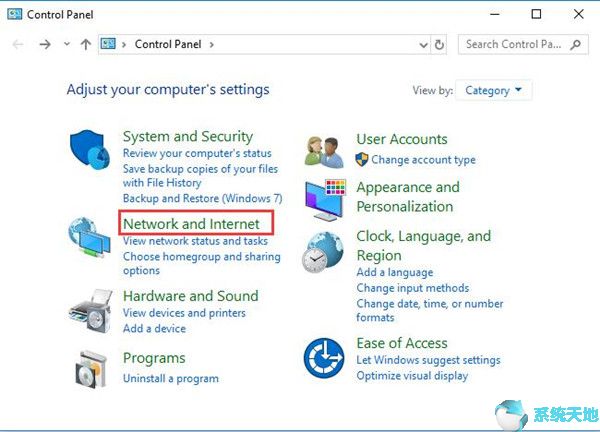
3.在“ 网络和Internet”窗口中,选择“ Internet选项”。
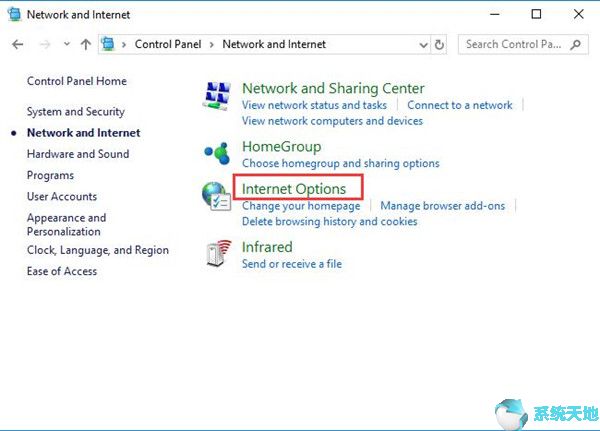
4.在“ Internet属性”中的“ 连接”下,找出LAN设置。
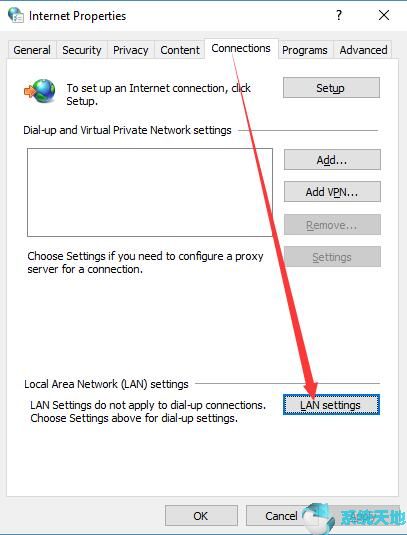
5.在“ 局域网设置”界面中,选中“ 自动检测设置 ”框,然后取消选中“为LAN添加代理服务器 ”复选框。
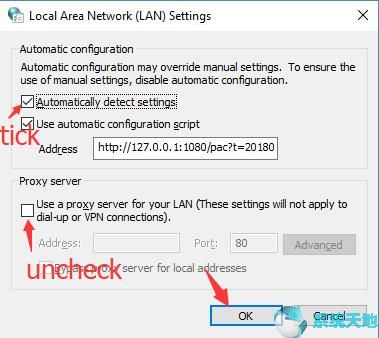
最后,点击“ 确定”保存更改。在这种情况下,您可以自由检测Window 10上的代理设置,并且Windows无法自动检测到联想,华硕,戴尔等的错误消失。
解决方案2:更新网络适配器
据说过时或损坏的网络驱动程序也可能是您的PC运行到Windows无法自动检测Window 10的代理设置的原因。由于不兼容的网络适配器不适合新安装的Window 10,因此建议您下载并安装最新的网络驱动程序,以查看此次是否可以自动检测代理设置。当然,您可以在设备管理器或官方网站上更新网络驱动程序,但对于某些计算机新手,您可能很难自己处理此互联网问题。强烈建议您通过Driver Doctor自动安装最新的网络驱动程序。它是Window 10的可靠和专业的驱动程序工具。
1.下载并安装 在你的电脑。
2.点击立即扫描,获取驱动程序并下载所有按钮以完成更新Window 10网络适配器。
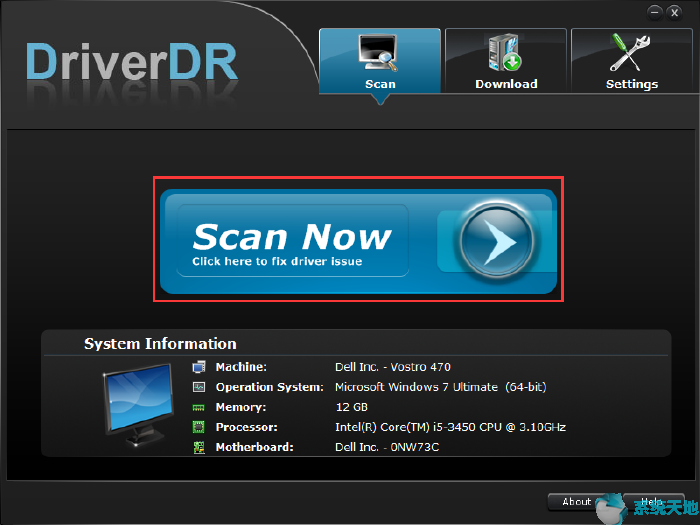
3.安装Window 10下载的驱动程序。此时此刻,借助Window 10上最新的网络适配器,您可以自动检测网络的代理设置。
解决方案3:重新启用网络适配器
在某些情况下,互联网适配器也可能在Window 10上出错,因此您需要重新启动或重置它以解决Windows无法在Window 10上自动检测此网络的代理设置。
1.转到“ 控制面板” >“ 网络和Internet” >“ 网络和共享中心”。
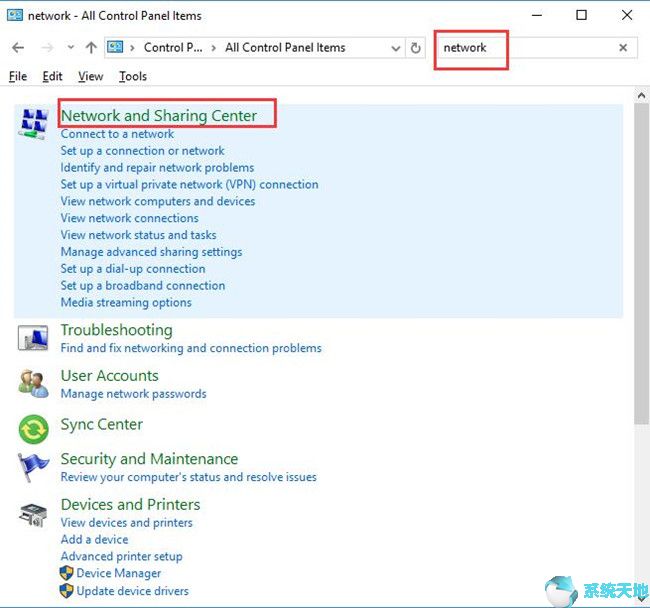
2.在“ 网络和共享中心”窗口中,选择“ 更改适配器设置”。